Rediger en løsningsavhengig skyflyt
Du kan redigere løsningsavhengige skyflyter i løsninger eller i mine flyter.
Viktig
Stopp flyten før du redigerer den, slik at du ikke mister endringene.
Rediger en løsningsavhengig skyflyt via Løsninger
Logg på Power Automate, og velg deretter Løsninger i menyen til venstre.
Velg løsningen som inneholder flyten du vil redigere.
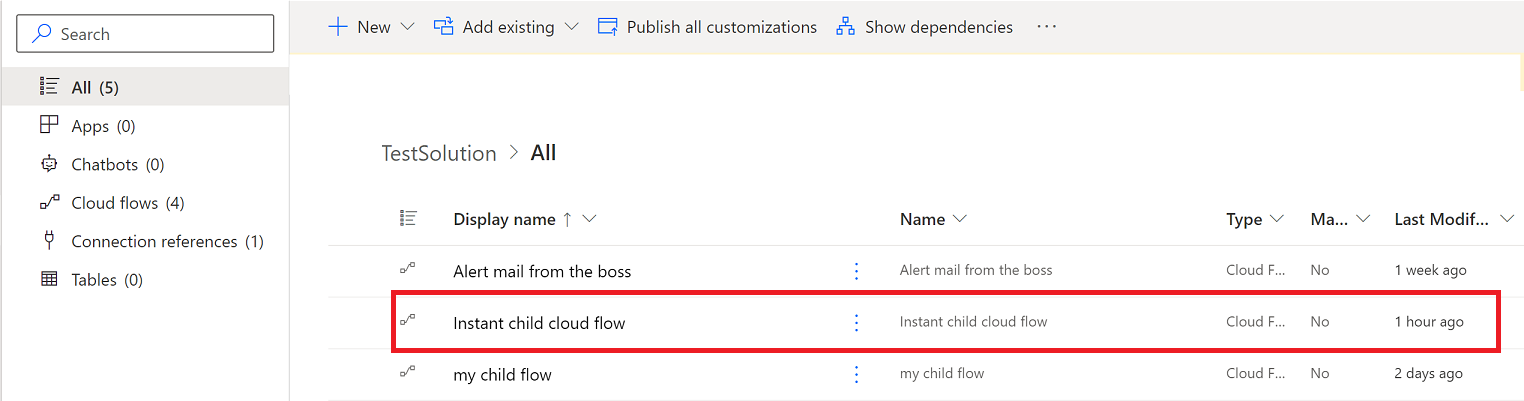
Velg den loddrette ellipsen (⋮) for flyten, og velg deretter Slå av.
Velg den loddrette ellipsen (⋮) for flyten, og velg deretter Rediger.
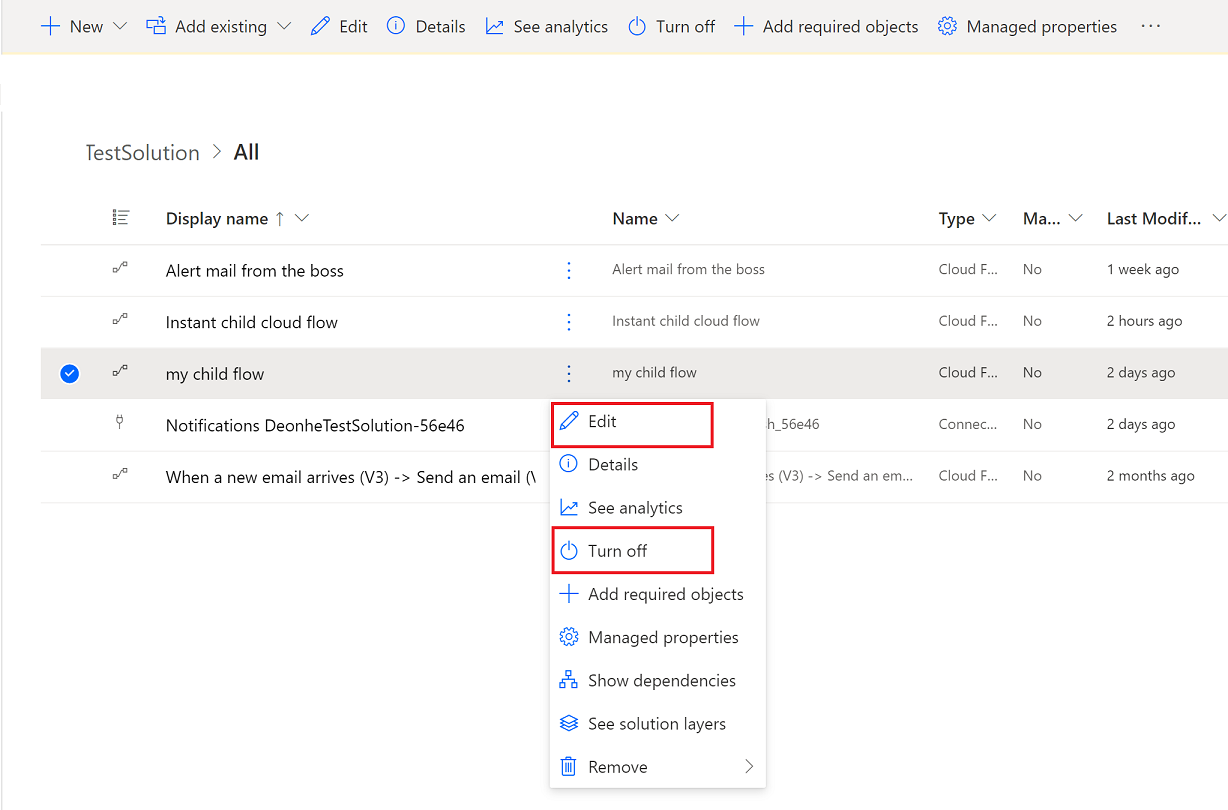
Utfør redigeringene i utformingsverktøyet for Power Automate, test endringene og lagre deretter flyten.
Aktiver flyten hvis du vil at den skal kjøre.
Rediger en løsningsavhengig skyflyt via Mine flyter
I Power Automate velger du Mine flyter fra navigasjonsfeltet til venstre.
Finn flyten du vil redigere. Skyflyter du eier, vises på Skyflyter-fanen, og flyter du har medeierskap for, vises på fanen Delt med meg.
Velg den loddrette ellipsen (⋮) for flyten, og velg deretter Slå av.
Velg den loddrette ellipsen (⋮) for flyten, og velg deretter Rediger.
Utfør redigeringene i utformingsverktøyet for Power Automate, test endringene og lagre deretter flyten.
Aktiver flyten hvis du vil at den skal kjøre.
Advarsel!
Når du redigerer løsningsavhengige flyter, kan du innføre uadministrerte tilpassingslag i de administrerte løsningsavhengige flytene. Uadministrerte tilpassingslag kan påvirke muligheten til å oppdatere disse flytene i fremtiden.
Duplisere en løsningsbasert skyflyt ved hjelp av Lagre som
Funksjonen Lagre som kan brukes til å duplisere en løsningsskyflyt. Hvis en uadministrert løsning er i kontekst når Lagre som finner sted, legges flyten til i den løsningen. Løsningsskyflyter blir ikke lagt til i en løsning hvis det ikke er noen kontekst, eller hvis en administrert løsning har kontekst, så disse flytene kan plasseres i Mine flyter-listen eller i Standardløsning.
Lagre som uten løsningskontekst
I Power Automate velger du Mine flyter fra navigasjonsfeltet til venstre.
Åpne skyflyten du vil duplisere.
Flytdetaljer-siden viser et Løsninger-kort som viser eventuelle egendefinerte løsninger som flyten refererer til.
Velg Lagre som.
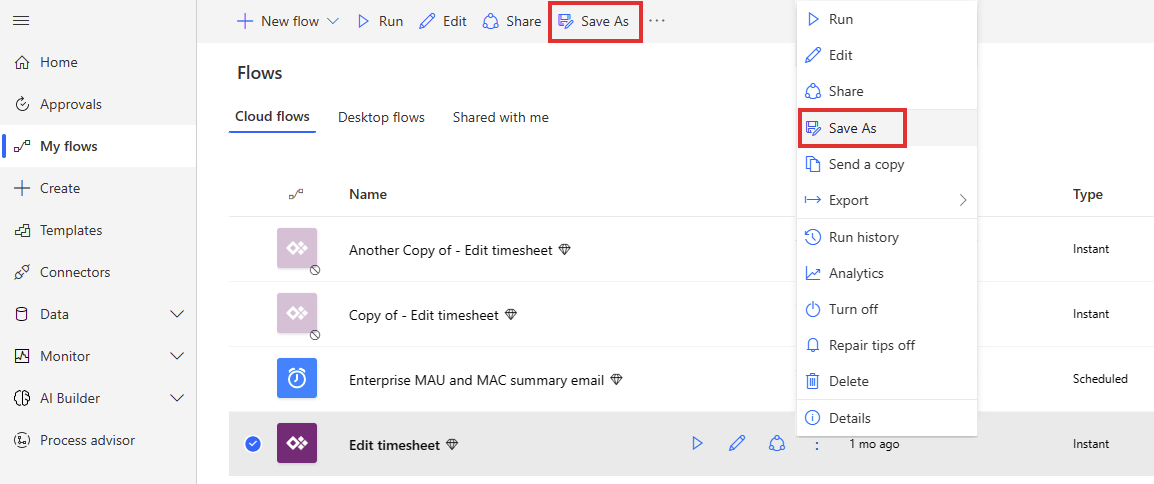
Skjermen Opprett en kopi av denne flyten angir et egendefinert flytnavn hvis du vil, og velger Lagre.
Flyten vil nå være synlig i Mine flyter.
Merk
Hvis lagringen tar noen sekunder, kan du gå tilbake Mine flyter flyter før det er fullført. Hvis dette skjer, oppdaterer du webleserskjermbildet for å vise flyten.
Lagre som uten uadministrert løsningskontekst
I Power Automate velger du Løsninger fra menyen til venstre.
Åpne en uadministrert løsning. Denne løsningen gir nå løsningskontekst.
I løsningen kan du finne og åpne skyflyten du vil duplisere.
Flytdetaljer-siden viser et Løsninger-kort som viser gjeldende løsning og eventuelle andre egendefinerte løsninger flyten refererer til.
Velg Lagre som.
Skjermen Opprett en kopi av denne flyten angir et egendefinert flytnavn hvis du vil, og velger Lagre.
Flyten vil nå være synlig i løsningen. Når du åpner flyten, vil den ha løsningen i kortet Løsninger på flytdetaljersiden.